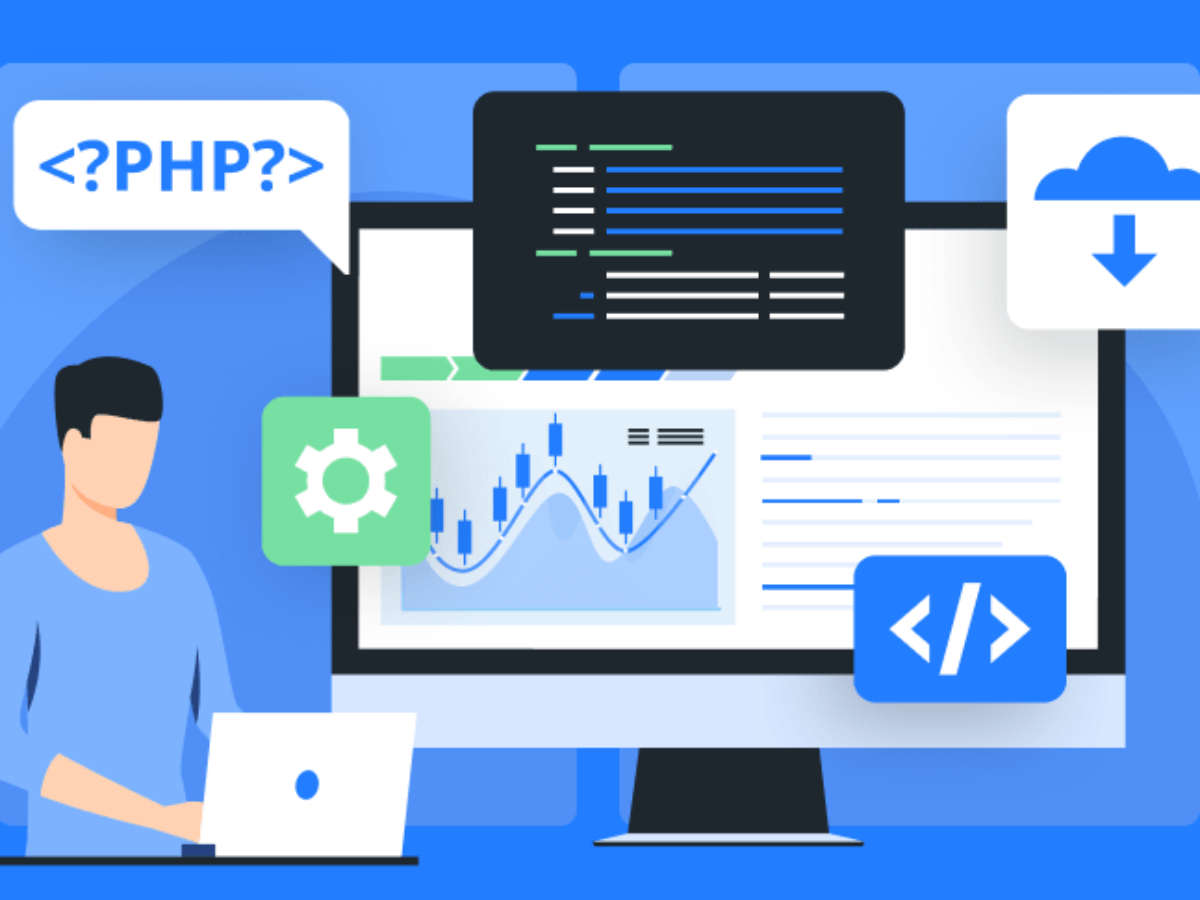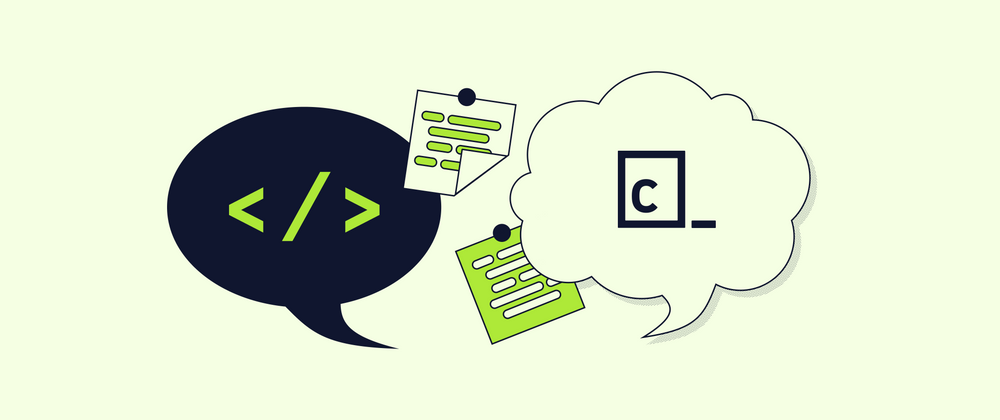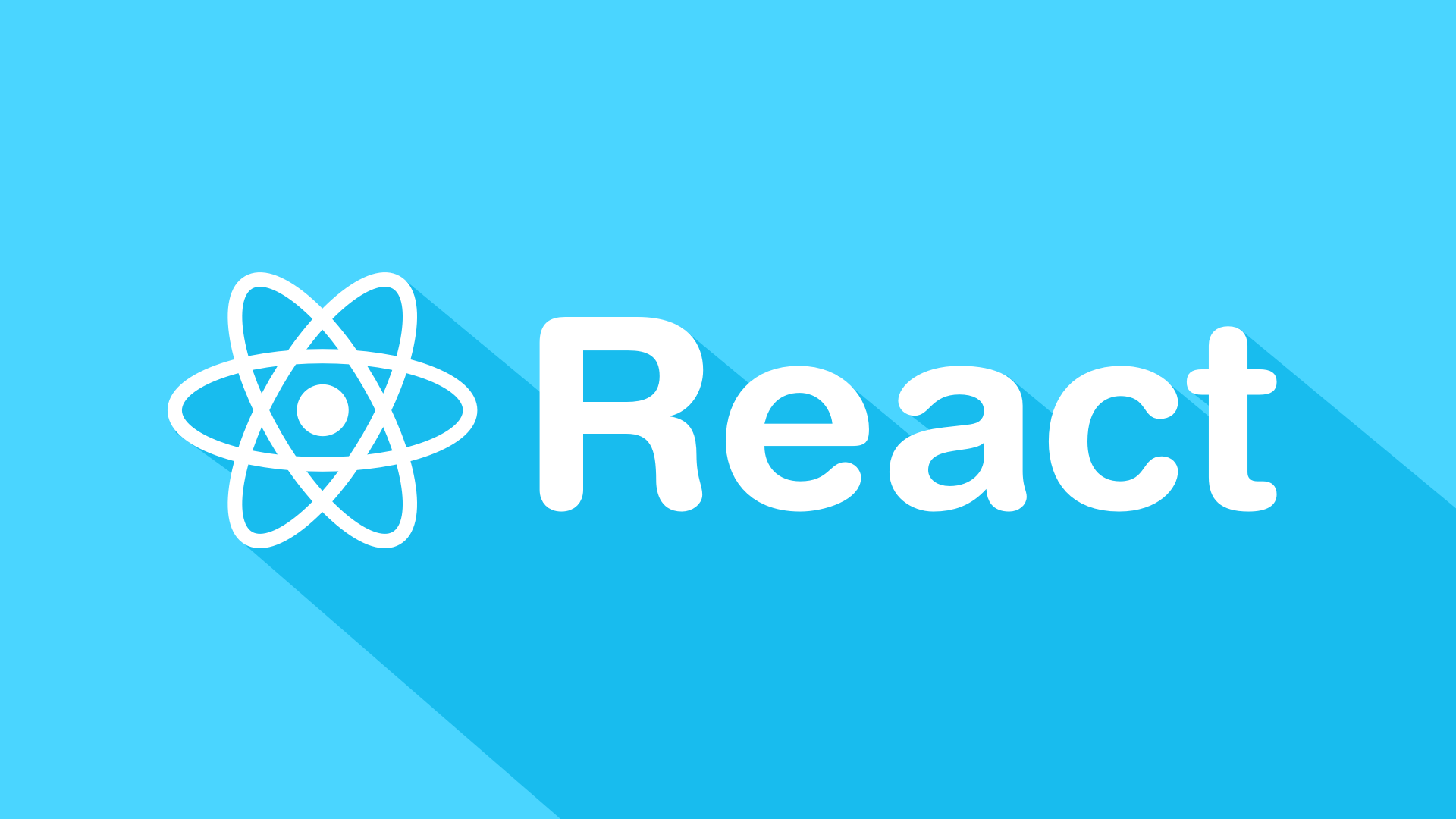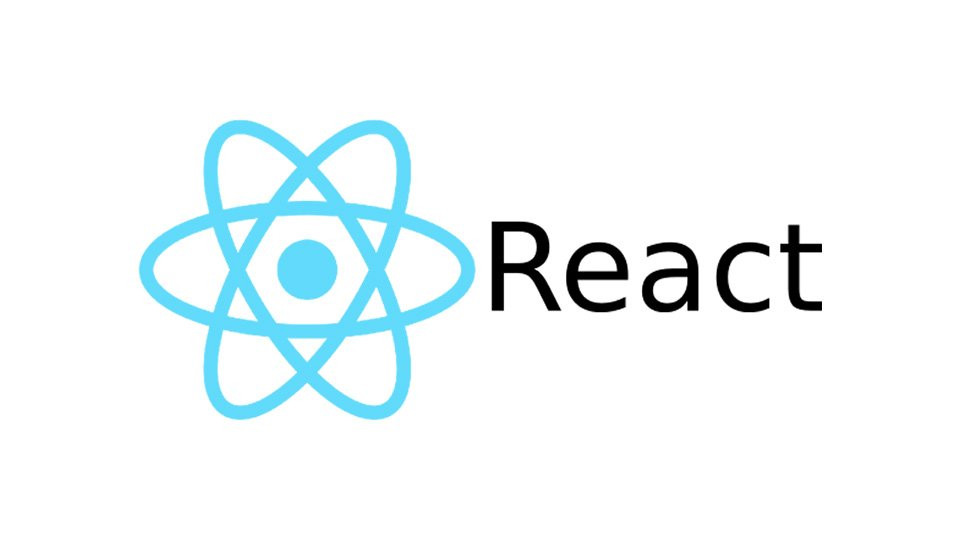Hướng dẫn cài đặt Android Studio 4.0 chỉ trong 2 phút
31/03/2021 02:18
Android Studio là một phầm mềm bao gồm các bộ công cụ khác nhau dùng để phát triển ứng dụng chạy trên thiết bị sử dụng hệ điều hành Android như các loại điện thoại smartphone, các tablet,...
Mục lục
Dẫn đầu thị phần hệ điều hành điện thoại với hơn 74% người dùng sử dụng các thiết bị chạy bằng hệ điều hành Android. Hiện nay có rất nhiều công cụ phát triển Android như ADV Manager, Unity 3D hay Android Device Monitor. Tuy vậy công cụ phổ biến nhất có thể nói đến Android Studio. Vậy Android Studio là gì, làm thế nào để cài đặt và sử dụng Android Studio.
Android Studio là gì?
Android Studio là môi trường phát triển tích hợp (Integrated Development Environment) chính thức dựa trên nền tảng IntelliJ IDEA. Là công cụ thay thế cho Eclipse Android Development, Android Studio được khai sinh vào ngày 16/05/2013, phiên bản ổn định của công cụ này được phát hành chính thức vào tháng 12/2014.
Android Studio là gì
Bản cập nhật mới nhất là Android Studio 4.0 được ra mắt vào tháng 5/2020. Android Studio cho phép người dùng tải xuống miễn phí trên trang web chính thức của mình, điều này tạo điều kiện thuận lợi cho việc phát triển các ứng dụng nhanh chóng, dễ dàng và tiết kiệm hơn.
Tính năng chính của Android Studio
Ngoài các công cụ phát triển và chỉnh sửa mã mạnh mẽ của IntelliJ, Android Studio còn cung cấp nhiều tính năng với giao diện người dùng thân thiện, cung cấp nhiều tùy chỉnh, từ đó giúp tăng năng suất của bạn khi xây dựng các ứng dụng Android. Các tính năng khác có thể kể đến như:
- Các công cụ và khung kiểm tra mở rộng
- Các công cụ lint để nắm bắt hiệu suất, khả năng sử dụng, khả năng tương thích phiên bản và các vấn đề khác
- Hỗ trợ C ++ và NDK
- Hỗ trợ tích hợp cho Google Cloud Platform , giúp dễ dàng tích hợp Google Cloud Messaging và App Engine
- Mô-đun thư viện, mô-đun công cụ ứng dụng Google
Các bước cài đặt Android Studio 4.0 trên Windows
Bước 1: Truy cập trang chủ developer.android.com để cài đặt phiên bản Android Studio mới nhất, nhấn chọn DOWNLOAD ANDROID STUDIO
Cách tải xuống Android Studio
Một cửa sổ thông tin sẽ hiện lên, tích vào ô “ I have read and agree with the above terms and conditions” sau đó chọn DOWNLOAD ANDROID STUDIO FOR WINDOW
>>> Đọc thêm: Bật mí ngay cách debug trong Android Studio cho lập trình viên
Bước 2: Sau khi tải xuống hoàn tất, mở và chạy tệp.Trên màn hình sẽ xuất hiện hộp thoại sau
Chọn next và nhấn Install ở cửa sổ tiếp theo
>>> Khóa học lập trình Android
Bước 3: Đợi chương trình chạy và ấn Finish và bạn đã hoàn thành cài đặt Android Studio
Kết: Nếu bạn là nhà phát triển Android, việc cài đặt Android Studio - công cụ hỗ trợ phát triển ứng dụng Android bậc nhất chắc chắn sẽ là cánh tay đắc lực cho quá trình phát triển ứng dụng của bạn. Cài đặt phiên bản Android Studio mới nhất ngay hôm nay để cập nhập các tính năng mới của phần mềm này bạn nhé.
>>> Đọc thêm tin tức và tham khảo các khóa học lập trình tại đây